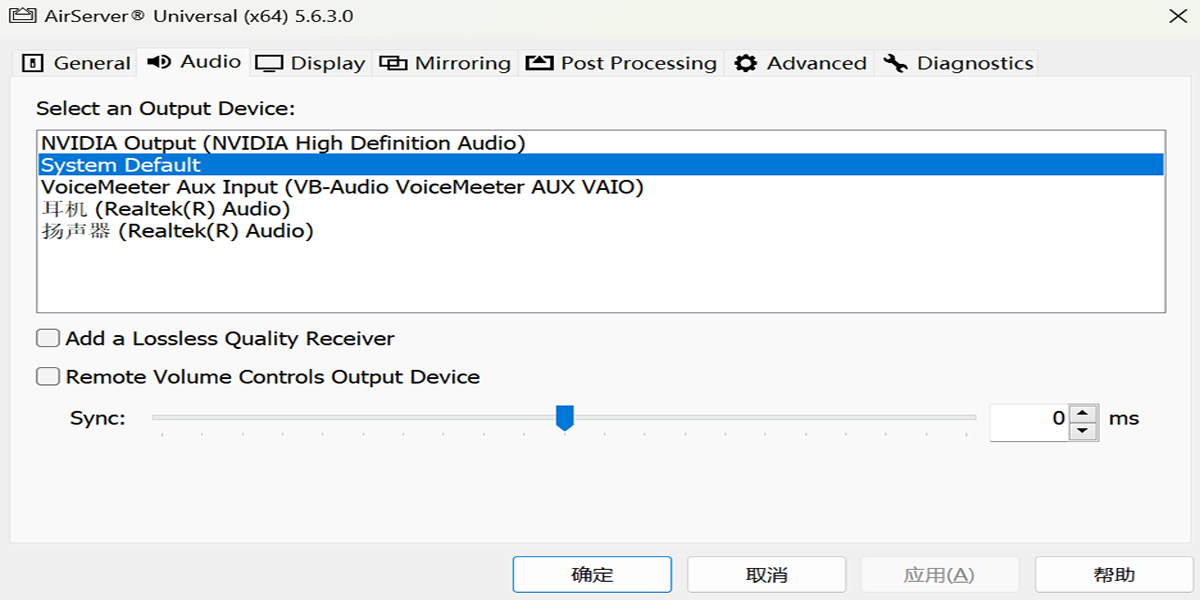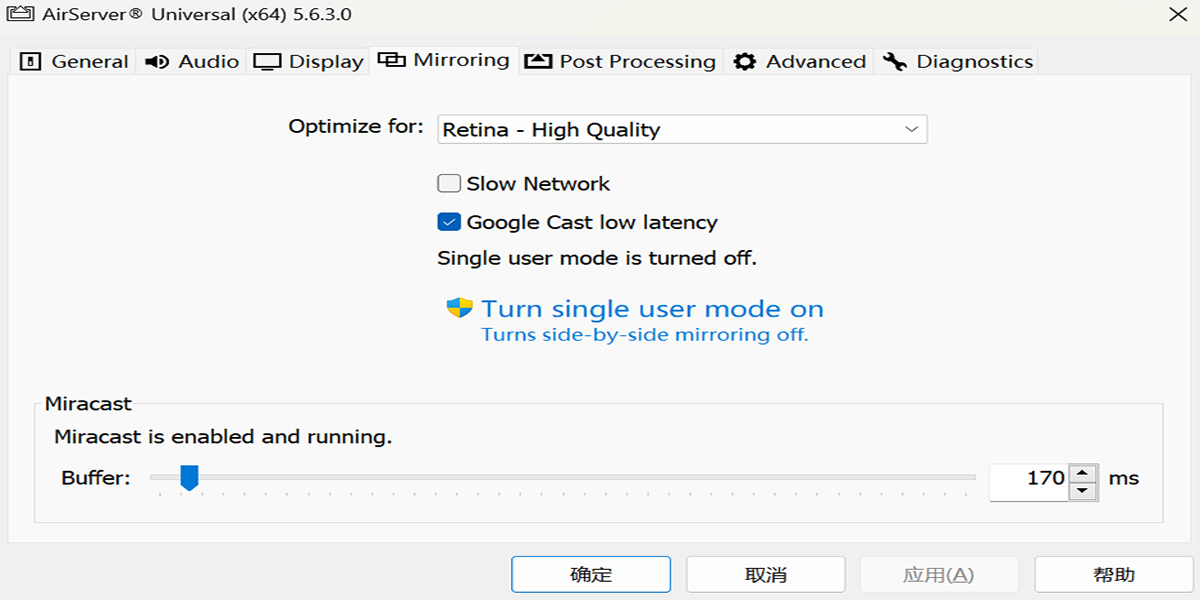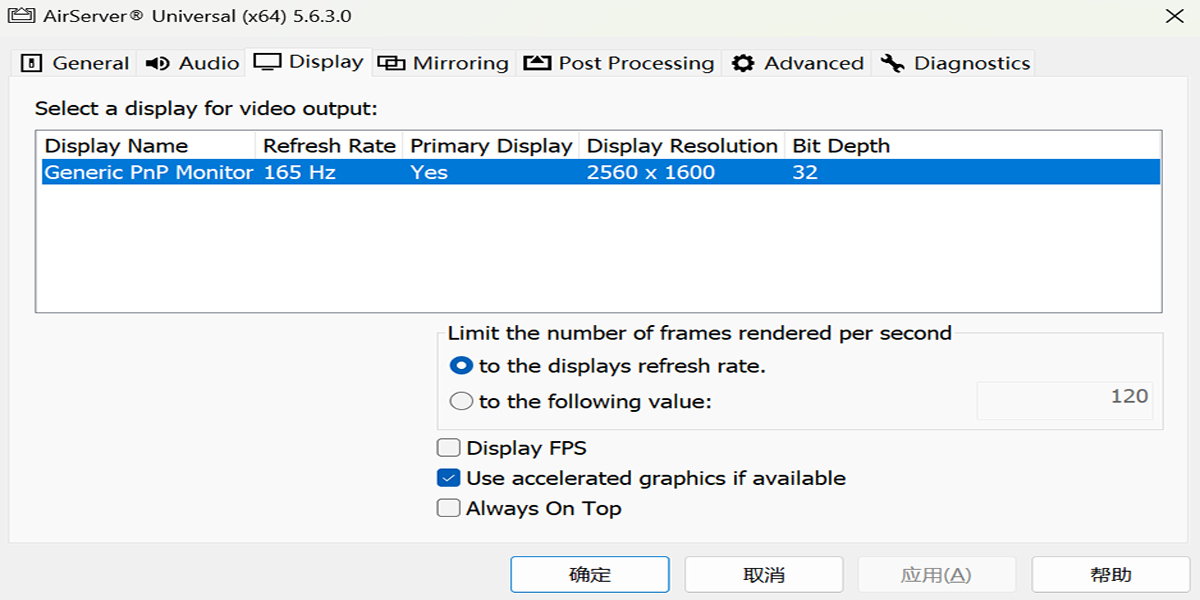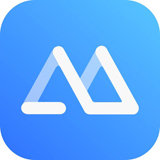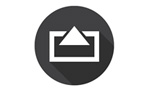
AirServer
- 版本:v5.7.2
- 大小:19.7MB
- 更新:2025-10-11
- 下载:18035次
- 语言:简体中文
- 授权:免费
-
评分:

- 系统:winall/win7/win10/win11
软件简介
 AirServer是适用于Mac和PC的先进的屏幕镜像接收器。它允许您接收AirPlay和Google Cast流,类似于Apple TV或Chromecast设备。AirServer可以将一个简单的大屏幕或投影仪变成一个通用的屏幕镜像接收器 ,是一款十分强大的投屏软件。
AirServer是适用于Mac和PC的先进的屏幕镜像接收器。它允许您接收AirPlay和Google Cast流,类似于Apple TV或Chromecast设备。AirServer可以将一个简单的大屏幕或投影仪变成一个通用的屏幕镜像接收器 ,是一款十分强大的投屏软件。

软件功能:
1、自携设备
AirServer通过实施所有主要镜像技术推出了世界上第一个BYOD解决方案,让每个人都可以自由选择他们希望使用的设备。
2、零客户端足迹
由于AirServer使用AirPlay、googlecast和Miracast进行通信,因此无需在客户端设备上安装任何第三方应用程序。所需的一切都已内置,而且非常容易上手。
3、AirPlay + Google Cast + Miracast
AirServer基于其现有的AirPlay和Miracast接收器功能,包括ios12兼容性,并添加了Google Cast接收功能。
4、兼容Windows 设备
与Windows 10中内置的“Project to a wireless display”功能完全兼容。安装Google Chrome浏览器也支持Windows 7。
5、兼容 Chromebook
AirServer支持tab casting和桌面casting,它内置于所有Chromebook和所有带有Google Chrome 浏览器的桌面平台。
6、兼容安卓
适用于所有支持Miracast和Google Cast的Android设备,无需在设备上安装任何内容。
7、Retina质量镜像
AirServer在镜像期间提供了显著改善的图片质量。从iphone6plus开始,iOS设备现在可以以1080x1920的分辨率进行镜像,这是以前像素数的3倍多。
8、加密AirPlay
AirServer 保护您通过网络传输的个人照片和视频。 这项重要的安全功能仅由 AirServer 和 Apple TV 提供。
9、兼容iOS 12
AirServer自iOS 4.2.1以来一直保持AirPlay兼容性,并自2011年以来推出了与iOS各主要版本的免费兼容性更新。
使用场景:
【家庭娱乐】
AirServer 与各种支持AirPlay的第三方应用程序兼容,例如Hulu Plus、Vevo和Air Media Center。它也是第一个让您可以将音频从iTunes或其他iOS设备直接流式传输到计算机或iOS设备的Mac/iOS应用程序。 您还可以在大屏幕上播放电影和音乐,或与朋友和家人分享照片和视频,而无需任何复!杂的设置。
【商业呈现】
方向和重点在业务演示中都很重要。使用连接到大屏幕的笔记本电脑时的问题之一是,您需要在键盘触手可及的范围内翻阅演示文稿,有时这种设置既不实用也不可取。安装在您的笔记本电脑上的AirServer解决了这个问题,让您可以自由地按照您真正想要的方式进行演示。
【全新的游戏体验】
将您的计算机和iPhone/iPad组合成终极游戏机。只需在您的计算机上使用AirServer,即可播放进行您喜爱的iOS游戏。AirServer还支持多达16个同时的iOS设备连接,这意味着您可以将任何现有的iOS游戏转变为全新的多人游戏体验。
【程序开发的极佳工具】
现在有了适用于Mac和PC的Quad HD桌面镜像和录制功能,AirServer是必不可少的开发工具。为您的视频预览添加音频注释,准备好iOS 8的AppStore开发者包。AirServer提供比新USB方法更高质量的crisper视频,并具有语音功能。
【高质量录制】
AirServer允许您的计算机接收和显示来自iOS设备或支持镜像的计算机的AirPlay流,并以高质量记录正在发生的事情,而无需额外的软件。
【教育】
有时您需要使用选择好的便携式设备,以便向班级更好的展示内容。使用AirServer,您可以将设备的显示器无线传输到Mac或PC,然后再传输到投影仪、智能板或HDTV。AirServer还同时支持多个连接,因此一名或多名学生可以镜像他们的设备,与全班同学分享他们的想法和工作, 您可以掌握学生的工作情况并鼓励协作。
AirServer软件特色
AirServer安装步骤
下载天极下载站的安装包,双击运行后,跟随安装向导走,稍等片刻即可完成安装。

AirServer官方电脑端更新日志
AirServer官方电脑端使用方法
AirServer官方电脑端常见问题
小编寄语
AirServer 是一款功能十分强大的投屏软件,支持并适用于 Windows和Mac。AirServer 是接收方,而不是发送方。 AirServer 只允许您接收镜像或流媒体内容,反之则不行。

-
查看下载
 爱奇艺万能播放器 视频播放 | 2025-12-25 天极下载站提供爱奇艺万能播放器官方最新版免费下载。爱奇艺万能播放器官方版是爱奇艺官方推出的一款万能视频播放器,轻巧、极速流畅不卡顿,堪称真正的全能之王,支持点播、直播、本地播,爱奇艺万能播放器官方版完美支持边下边播,极力为用户打造最流畅的高清影视体验,绿色小巧、性能卓越。喜欢爱奇艺万能播放器的家人们快来天极下载站体验,此软件已通过安全检测,无捆绑!
爱奇艺万能播放器 视频播放 | 2025-12-25 天极下载站提供爱奇艺万能播放器官方最新版免费下载。爱奇艺万能播放器官方版是爱奇艺官方推出的一款万能视频播放器,轻巧、极速流畅不卡顿,堪称真正的全能之王,支持点播、直播、本地播,爱奇艺万能播放器官方版完美支持边下边播,极力为用户打造最流畅的高清影视体验,绿色小巧、性能卓越。喜欢爱奇艺万能播放器的家人们快来天极下载站体验,此软件已通过安全检测,无捆绑! -
查看下载
 爱奇艺万能联播 视频播放 | 2025-12-25 天极下载站提供爱奇艺万能联播官方最新版免费下载。万能联播是爱奇艺出品的一款免费的音视频播放和快传工具APP,它是音、视频播放器,支持近场免流的大文件快传功能。喜欢爱奇艺万能联播的家人们快来天极下载站体验,此软件已通过安全检测,无捆绑!
爱奇艺万能联播 视频播放 | 2025-12-25 天极下载站提供爱奇艺万能联播官方最新版免费下载。万能联播是爱奇艺出品的一款免费的音视频播放和快传工具APP,它是音、视频播放器,支持近场免流的大文件快传功能。喜欢爱奇艺万能联播的家人们快来天极下载站体验,此软件已通过安全检测,无捆绑! - 查看下载
-
查看下载
 腾讯元宝官网版 AI智能对话 | 2025-12-25 腾讯元宝,是腾讯上线的基于自研混元大模型的C端AI助手。面向工作效率场景,腾讯元宝提供了AI搜索、AI总结、AI写作等核心能力,能够一次性解析多个微信公众号链接、网址以及PDF、word、txt等多种格式的文档,50个文件一次性解析。写报告、写方案、一键高效生成;搜咨询、搜知识、搜热点,一搜即达。更有多种绘画风格,比例参数随心替换;代码编写、数据分析等,也可轻松搞定。
腾讯元宝官网版 AI智能对话 | 2025-12-25 腾讯元宝,是腾讯上线的基于自研混元大模型的C端AI助手。面向工作效率场景,腾讯元宝提供了AI搜索、AI总结、AI写作等核心能力,能够一次性解析多个微信公众号链接、网址以及PDF、word、txt等多种格式的文档,50个文件一次性解析。写报告、写方案、一键高效生成;搜咨询、搜知识、搜热点,一搜即达。更有多种绘画风格,比例参数随心替换;代码编写、数据分析等,也可轻松搞定。 -
查看下载
 腾讯元宝 AI智能对话 | 2025-12-25 天极下载站提供腾讯元宝PC版官方最新版免费下载。腾讯元宝,是腾讯上线的基于自研混元大模型的C端AI助手。面向工作效率场景,腾讯元宝提供了AI搜索、AI总结、AI写作等核心能力,能够一次性解析多个微信公众号链接、网址以及PDF、word、txt等多种格式的文档,50个文件一次性解析。写报告、写方案、一键高效生成;搜咨询、搜知识、搜热点,一搜即达。更有多种绘画风格,比例参数随心替换;代码编写、数据分析等,也可轻松搞定。喜欢腾讯元宝的家人们快来天极下载站体验,此软件已通过安全检测,无捆绑!
腾讯元宝 AI智能对话 | 2025-12-25 天极下载站提供腾讯元宝PC版官方最新版免费下载。腾讯元宝,是腾讯上线的基于自研混元大模型的C端AI助手。面向工作效率场景,腾讯元宝提供了AI搜索、AI总结、AI写作等核心能力,能够一次性解析多个微信公众号链接、网址以及PDF、word、txt等多种格式的文档,50个文件一次性解析。写报告、写方案、一键高效生成;搜咨询、搜知识、搜热点,一搜即达。更有多种绘画风格,比例参数随心替换;代码编写、数据分析等,也可轻松搞定。喜欢腾讯元宝的家人们快来天极下载站体验,此软件已通过安全检测,无捆绑! -
查看下载
 腾讯视频播放器 视频播放 | 2025-12-25 腾讯视频播放器是腾讯视频旗下的客户端产品,腾讯视频播放器支持丰富内容的在线点播及电视台直播,提供列表管理、视频音量放大、色彩画质调整、自动关机等等更强大的功能服务。
腾讯视频播放器 视频播放 | 2025-12-25 腾讯视频播放器是腾讯视频旗下的客户端产品,腾讯视频播放器支持丰富内容的在线点播及电视台直播,提供列表管理、视频音量放大、色彩画质调整、自动关机等等更强大的功能服务。
 天极下载
天极下载